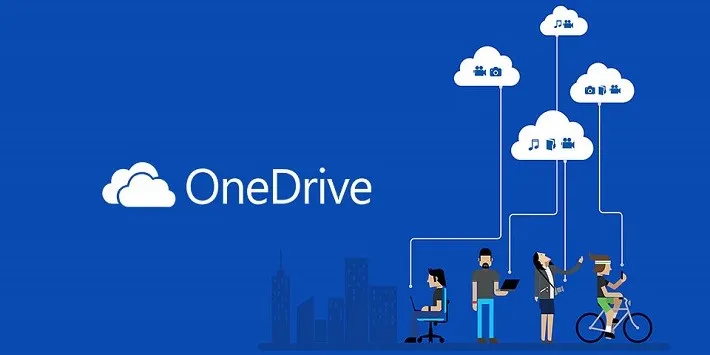Onedriver là đám mây lưu trữ dữ liệu cho người dùng thuận tiện trong việc đồng bộ trên điện thoại và cả trên web. Vậy cách tạo tài khoản Onedriver như thế nào mời theo dõi bài sau.
Onedriver là đám mây lưu trữ dữ liệu cho người dùng thuận tiện trong việc đồng bộ trên điện thoại và cả trên web. Vậy cách tạo tài khoản Onedriver như thế nào mời theo dõi bài sau.
Bạn đang đọc: Hướng dẫn chi tiết tạo tài khoản onedrive
Sự tiện lợi khi tạo tài khoản Onedriver và sử dụng
Ứng dụng Onedriver giúp lưu trữ dữ liệu an toàn cho cá nhân và doanh nghiệp và tổ chức với ưu điểm là khả năng lưu trữ các file ở nhiều định dạng khác nhau, khả năng đồng bộ trên điện thoại, máy tính bảng và cả laptop. Bên cạnh đó, tính năng chia sẻ dữ liệu cho người khác cũng được đánh giá cao, giao diện sử dụng trực quan dễ dàng thao tác nhanh chóng. Bên cạnh việc cung cấp tài khoản miễn phí giới hạn không gian lưu trữ, đối với những người có nhu cầu lưu trữ cao hoặc doanh nghiệp, tổ chức có thể mua thêm dung lượng lưu trữ bằng các gói trả phí nhà phát triển cung cấp. Như vậy, bạn vừa biết được sự hữu ích của việc tạo tài khoản Onedriver. Mời theo dõi phần hướng dẫn tạo tài khoản Onedriver ngay sau đây.
Hướng dẫn chi tiết tạo tài khoản Onedriver trên máy tính
Bước 1 : Để tạo tài khoản Onedriver đầu tiên truy cập vào trang chủ Onedriver. Sau đó chọn đăng ký miễn phí
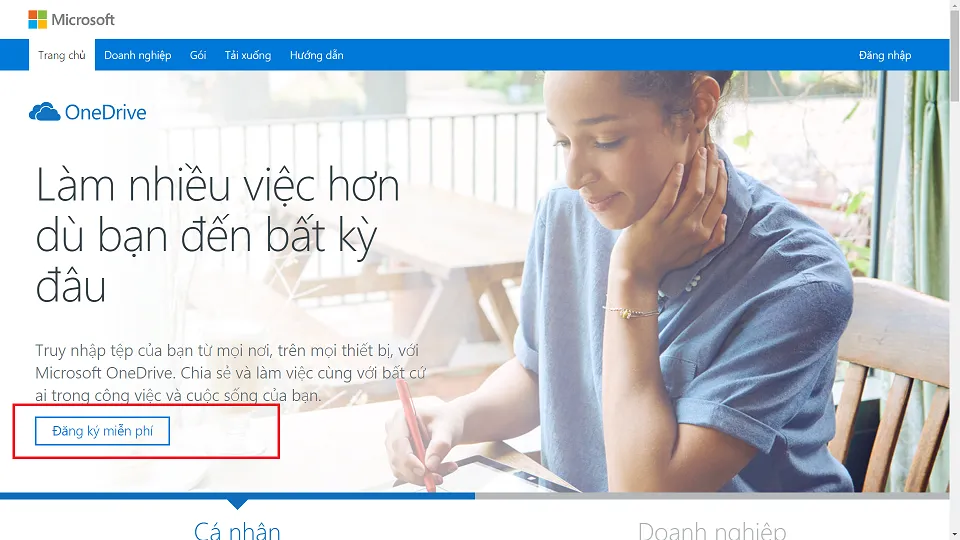
Hình ảnh hướng dẫn tạo tài khoản Onedriver bằng cách truy cập vào trang chủ
Bước 2 : Chọn tạo một tài khoản Microsoft nếu muốn dụng cho mục đích cá nhân hoặc xem các gói và giá của Onedriver cho tổ chức và doanh nghiệp.
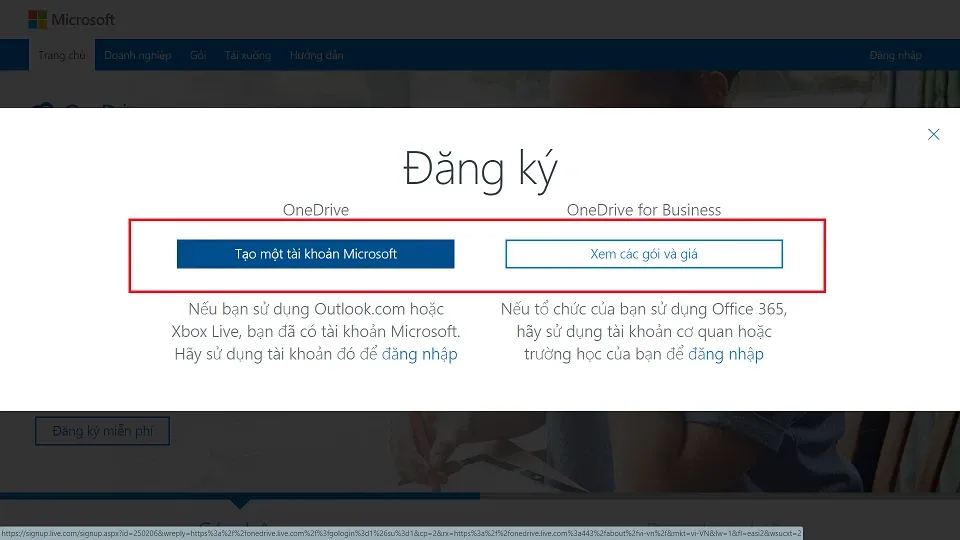
Hình ảnh tùy chọn tạo tài khoản Onedriver
Bước 3 : điền đầy đủ thông tin ở mục tạo tài khoản bao gồm email và mật khẩu. Sau đó click vào tiếp theo để tiếp tục quá trình tạo tài khoản Onedriver.
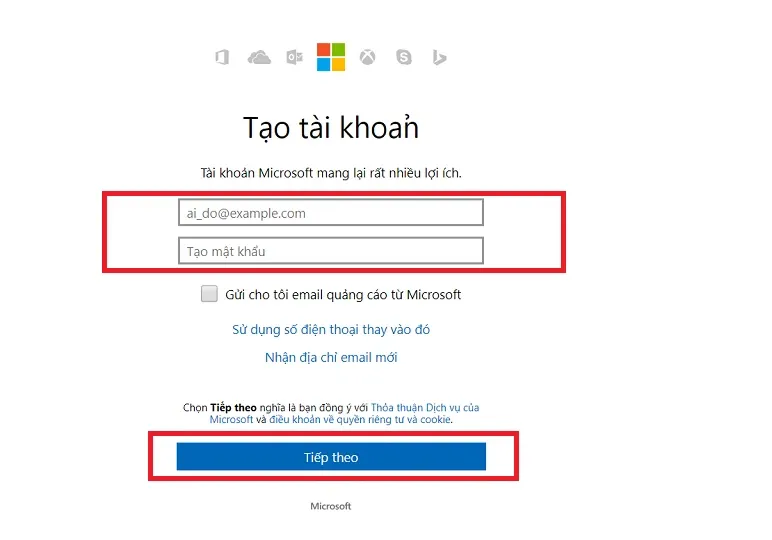
Hình ảnh quá trình tạo tài khoản Onedriver bước đầu tiên, điền email và mật khẩu muốn tạo
Bước 4: Truy cập email đăng ký, điền thông tin mã được gửi về vào và click tiếp theo
Tìm hiểu thêm: 5 bước quan trọng để chỉnh sửa ảnh “so deep” trên iPhone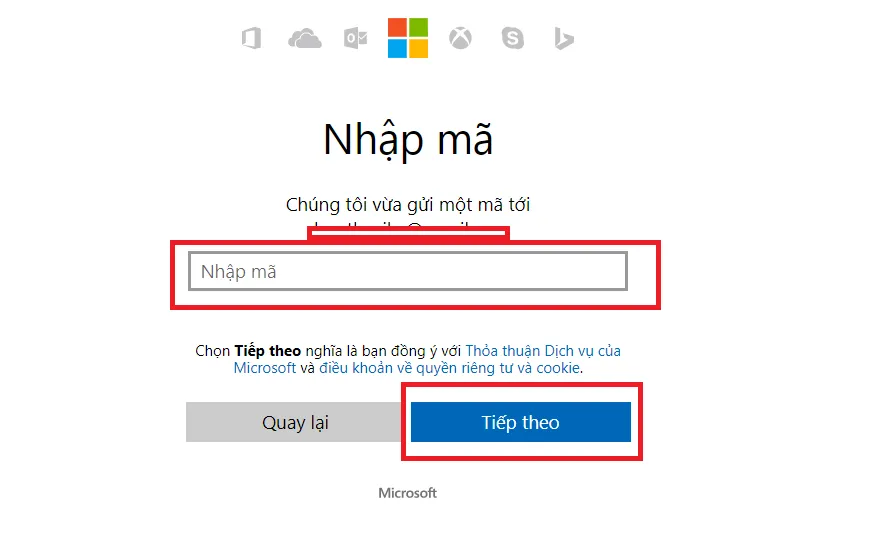
Hình ảnh quá trình xác nhận tài khoản email đăng ký bằng mã bao gồm 4 chữ số
Bước 5 : điền đầy đủ thông tin bao gồm mã quốc gia và số điện thoại sau đó click Gửi mã
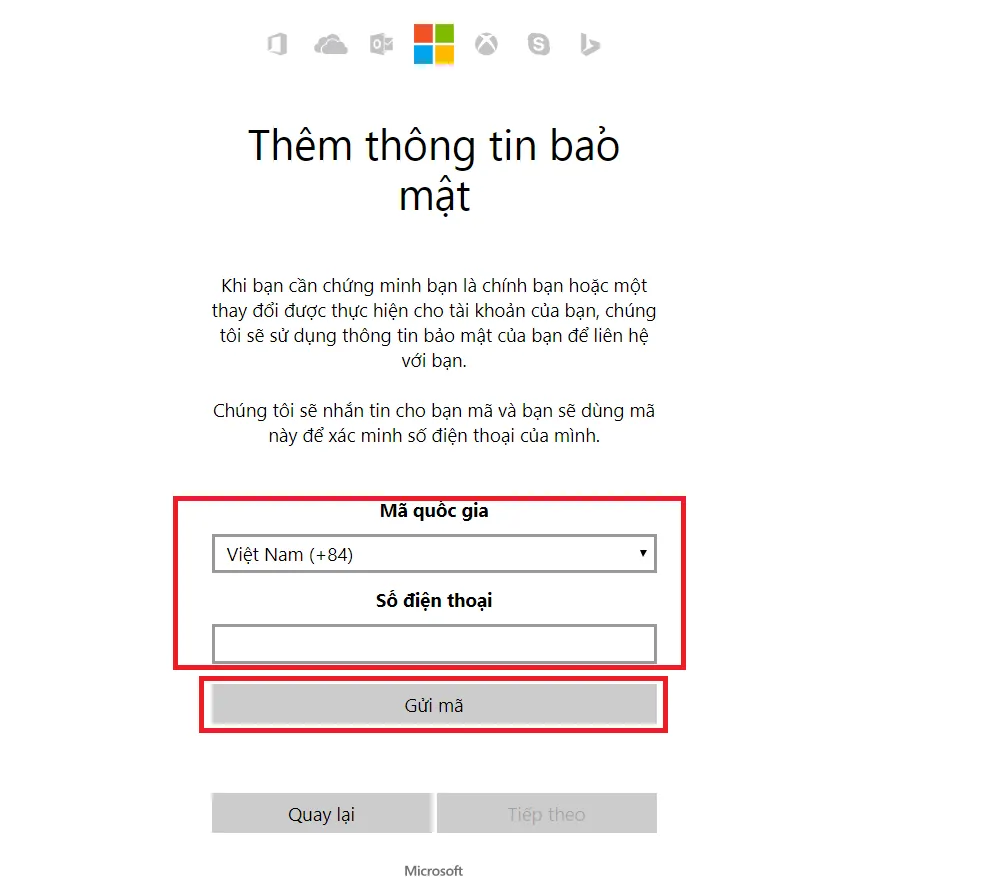
Hình ảnh các bước trong quá trình tạo tài khoản Onedriver
Bước 6: nhập mã truy cập xác nhận gửi về từ điện thoại qua tin nhắn và nhấn tiếp theo
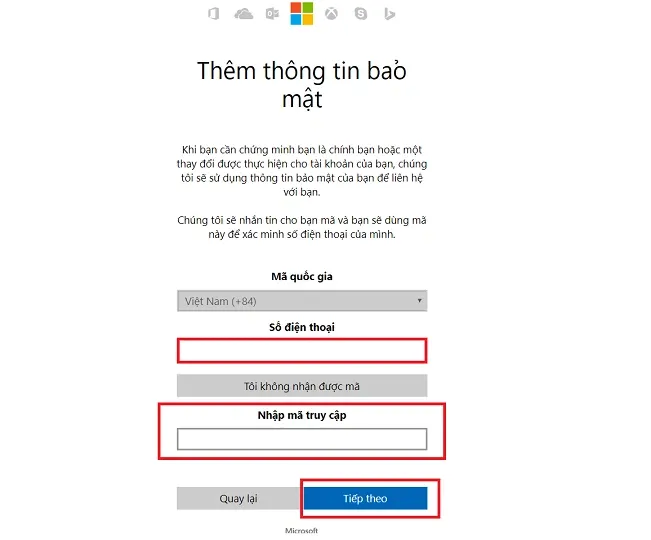
Hình ảnh quá trình nhập mã truy cập để tạo tài khoản Onedriver
Bước 7: Hoàn tất quá trình tạo tài khoản Onedriver trên máy tính
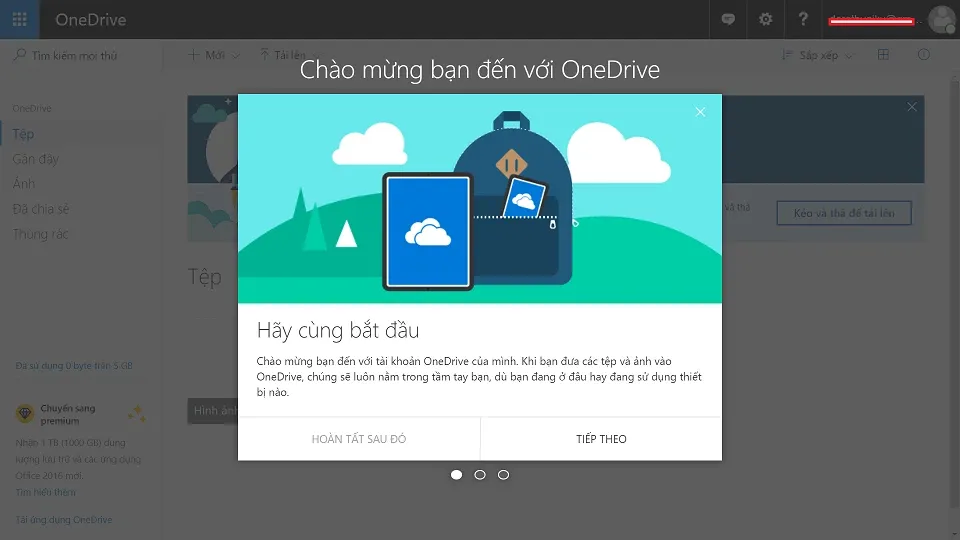
>>>>>Xem thêm: Một số trang web tìm font chữ bằng hình ảnh miễn phí, dễ tìm, hiệu quả cao
Hình ảnh minh họa quá trình tạo tài khoản Onedriver thành công và bắt đầu sử dụng
Như vậy bạn vừa xem bài hướng dẫn tạo tài khoản Onedriver trên máy tính. Theo dõi trang tin tức của Blogkienthuc.edu.vn để cập nhật các tin tức, thủ thuật và đánh giá mới nhất về công nghệ nhé.
Xem thêm: Điện thoại Philips của nước nào sản xuất?
Minh Hieu